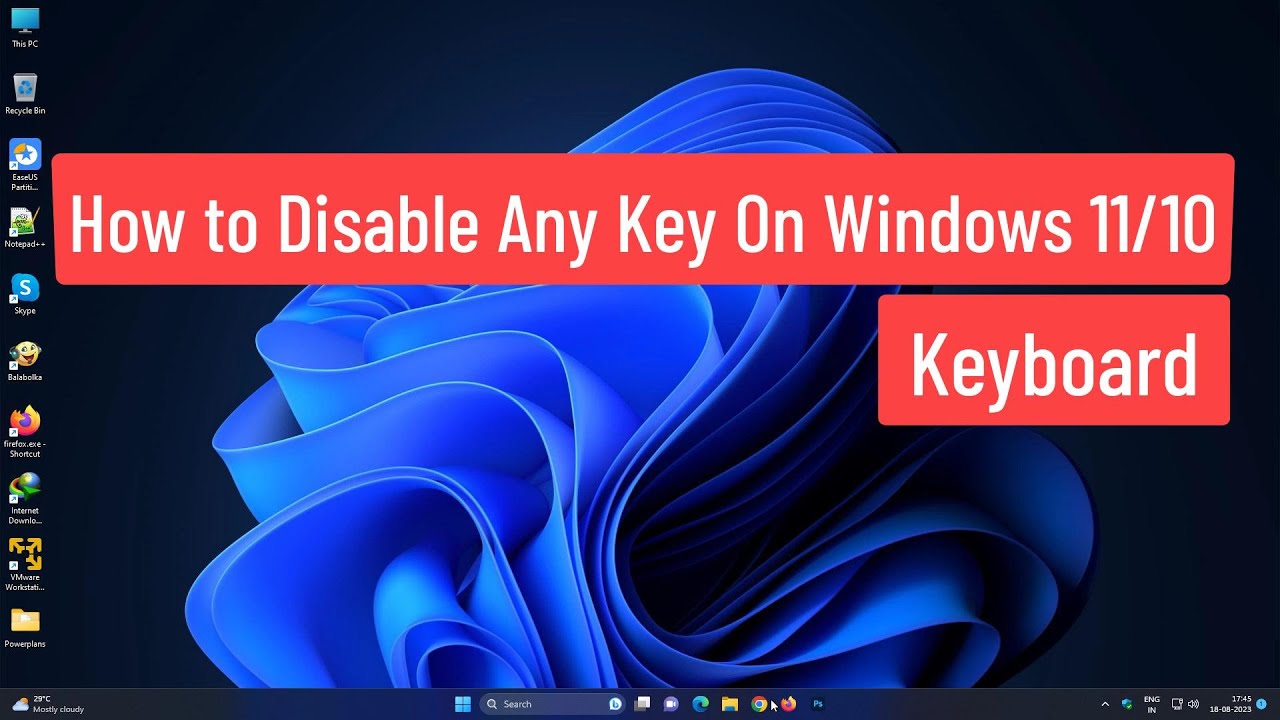
Bienvenido/a, en este artículo te explicaré cómo desactivar cualquier tecla en el teclado de Windows 11/10. No necesitarás ver un vídeo, ya que toda la información estará aquí disponible para ti.
Paso 1: Acceder a Power Toys
Abre cualquier navegador en tu computadora y escribe power toys en la barra de búsqueda del navegador. Haz clic en la opción adecuada que aparece en los resultados de búsqueda. Si ya tienes Power Toys instalado en tu sistema, omite este paso.
Paso 2: Acceder al administrador de teclado
Una vez que estés en la página de Power Toys, busca y haz clic en la opción llamada Keyboard Manager para acceder al administrador de teclado.
Paso 3: Desactivar una tecla
Dentro del administrador de teclado, haz clic en Remap a Key y luego en el símbolo de más (+) para añadir una nueva configuración. A continuación, selecciona la tecla que deseas desactivar.
Paso 4: Configurar la tecla desactivada
Después de seleccionar la tecla, elige la opción Disable para desactivarla. Esto hará que la tecla elegida no tenga ninguna función cuando se presione.
Espero que este tutorial te haya sido de ayuda para desactivar una tecla en tu teclado de Windows. Si te ha resultado útil, ¡no olvides compartir este artículo con otras personas! ¡Gracias por tu visita y continuaremos trayéndote más contenido en futuros artículos!
